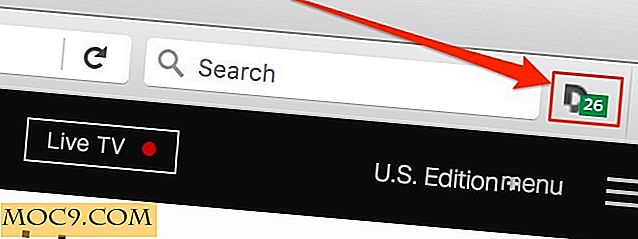Die Familie und ihre Macs: Wichtige Tipps
Immer mehr Menschen haben Macs in ihren Häusern, nicht nur als PC, sondern auch als Familiencomputer, auf den alle in der Familie Zugriff haben. In den meisten Fällen ist der Familien-PC oft der am meisten durcheinander geratene PC, weil Sie keine Kontrolle haben (oder Sie nicht wissen, wie Sie kontrollieren), wer Dateien ansehen / löschen / bearbeiten darf und / oder verhindern kann, dass sie Viren herunterladen Malware versehentlich. Im Mac gibt es mehrere Funktionen, mit denen Sie Benutzer und Gruppen besser steuern und eine Sicherheitsfirewall für Ihre Kinder einrichten können. Wenn Sie oder Ihre Familie einen Mac besitzen, ist dieser Leitfaden für Sie gedacht.
Benutzer und Gruppen einstellen

Mit Benutzern und Gruppen können Sie mehrere Personen verwenden, die denselben Mac auf ihre eigene Weise verwenden. Dies ist perfekt für Familien, die nur einen Mac haben. Dies ist in den Einstellungseinstellungen Ihres Mac geregelt. Mit Benutzern und Gruppen haben Sie einen Bereich für den Administrator. Dies ist die Person, die alle Benutzerregeln und -steuerelemente regelt. In einer Familie würde der Administrator die Eltern oder Wächter der Kinder und Gäste sein. Die andere Benutzereinstellung ist perfekt für Kinder, diese Gruppe verwendet die vom Administrator vorinstallierten Anwendungen und kann auch online surfen, aber sie können keine weiteren Anwendungen löschen oder herunterladen. Gruppen gibt es auch für Familien, die einen zentralen Account möchten. Perfekt für mehrere Admins (wie beide Wächter).
Sicherheitskontrollen: Schutz von Kindern

Der Mac hat viele Einstellungen, die helfen können, die Kleinen zu schützen, die den Mac der Familie benutzen. Ein wichtiger Weg zum Schutz von Kindern ist die elterliche Kontrolle. Diese Jugendschutzeinstellungen können Standards für das festlegen, was das Kind online anzeigen, löschen und herunterladen kann und mehr. Unter den Sicherheitseinstellungen können Sie die Zugriffseinstellungen für Anwendungen, das Internet, Personen und mehr ändern. In der Anwendungseinstellung können Sie Grenzwerte für die Finder-Funktion, den Hub des Mac, festlegen. Abhängig von den Einstellungen, die Sie festgelegt haben, muss der Benutzer das Admin-Passwort erhalten, um auf den Finder zugreifen zu können.
Wie bei allen Arten von Unterhaltung haben Anwendungen Alterseinstufungen. Anstatt jede einzelne Anwendung durchlaufen zu müssen, um den Download zu blockieren, können Sie festlegen, welche heruntergeladen werden kann oder nicht, basierend auf ihrer Bewertung. Wenn Ihr Kind vor dem Download zu einem Passwort kommt, sollten Sie sich nicht zu viele Sorgen machen. Es kann einen Fall geben, in dem die Anwendung vollkommen sicher, aber eingeschränkt sein könnte. Zum Beispiel wurde Opera der Web-Browser für alle unter 18 gesperrt, da möglicherweise kompromittierende Informationen angezeigt werden. Ein Webbrowser ist jedoch nicht eines der Dinge, die unserer Meinung nach für Kinder schädlich sein könnten. Nehmen Sie also jede Anfrage mit einem Körnchen Salz.
Im Einstellungsbereich können Sie auch Grenzen festlegen, was sie online sehen können und was nicht, einschließlich der Einschränkung von Inhalten für Erwachsene und anderer Websites, die für jüngere Zielgruppen als ungeeignet gelten können. Wenn Facebook außerdem keine Website ist, auf die Ihr Kind Zugriff haben soll, können Sie es der Liste hinzufügen, um den Zugang für Kinder einzuschränken.
Zeitlimits festlegen

Von Online-Spielen bis zu lustigen Fernsehshows online, es kann leicht sein, Zeit für Ihr Kind zu fliegen, während Sie online sind. Daher ist es wichtiger denn je, Grenzen zu setzen, nicht nur, was sie online sehen können, sondern auch, wie lange sie auf dem Computer bleiben können. Auf der Registerkarte "Einstellungen" können Sie im Abschnitt "Zeitlimit" eine bestimmte Anzahl von Stunden pro Tag festlegen, an denen sie ihre Internetpauschale nutzen können. Sie können auch basierend auf dem Wochentag festlegen, so dass Sie eine mildere Regeln für das Wochenende festlegen können. Um zu verhindern, dass sich Ihr Kind nach der Schlafenszeit einschleicht, können Sie eine Zeit einstellen, um nach einer bestimmten Zeit das Einloggen zu verhindern. Sobald diese Zeit gekommen ist, sind sie für den Rest des Abends ausgeloggt.
Das Problem mit Multimedia

Eine Sache, die ich noch einmal wiederholen sollte, ist, dass wenn du einen Account hast, der Account nur deine persönlichen Sachen enthält und nicht andere. Das bedeutet, dass Ihr Siebenjähriger nicht auf Ihre Dateien zugreifen und sie in den Papierkorb verschieben kann. Alle Informationen und Anwendungen werden getrennt gehalten. Für Inhalte, die Sie allen zur Verfügung stellen möchten, können Sie freigegebene Ordner erstellen. Es ist jedoch wichtig, daran zu denken, dass, wenn etwas geteilt wird, das bedeutet, dass jeder den gleichen Besitz dieses Ordners besitzt. Wenn also eine Datei entfernt oder hinzugefügt wird, sieht sie jeder. Dies kann ein Punkt sein, der Sie ermutigen oder davon abhalten kann, diesen Weg zu gehen. Denn wenn Ihre Familienmitglieder nicht diszipliniert sind, um den Ordner nicht zu manipulieren, dann kann alles von Urlaubserinnerungen zu Ihrer kostspieligen iTunes-Wiedergabeliste im Staub liegen.
Dein Mac und sein Inhalt

Zu guter Letzt, lassen Sie uns die Aufgabe des Speicherns Ihrer Inhalte behandeln. Es ist wichtiger denn je, sicherzustellen, dass Ihre Inhalte auf Ihrem Mac der Familie gesichert werden. Sie haben viele Faktoren, die sich gegen Sie richten, wenn Sie dies nicht tun. Erstens ist Ihr Mac anfälliger für Wasserverschütte- rungen und -fehler, wenn Kinder den Mac in die Hand nehmen. Außerdem sind deine Familienfotos höchstwahrscheinlich dort. Wenn wir an einem Tag sind, an dem Sammelalben und Familienalben digital sind, kann ein toter Mac auch zu verlorenen Erinnerungen führen. Deshalb sollten Sie Ihren Mac mit Time Machine einrichten. Dies ist die dedizierte Backup-Software des Mac. Mit Time Machine kann Ihr Mac regelmäßig Ihre Daten auf Ihrer externen Festplatte sichern. Alternativ können Sie auch einige Ihrer Erinnerungen in der Cloud, wie die iCloud oder Dropbox, für sehr niedrige Raten sichern und sogar kostenlos.
Wie schützen Sie Ihre Familienmitglieder auf Ihrem Mac?